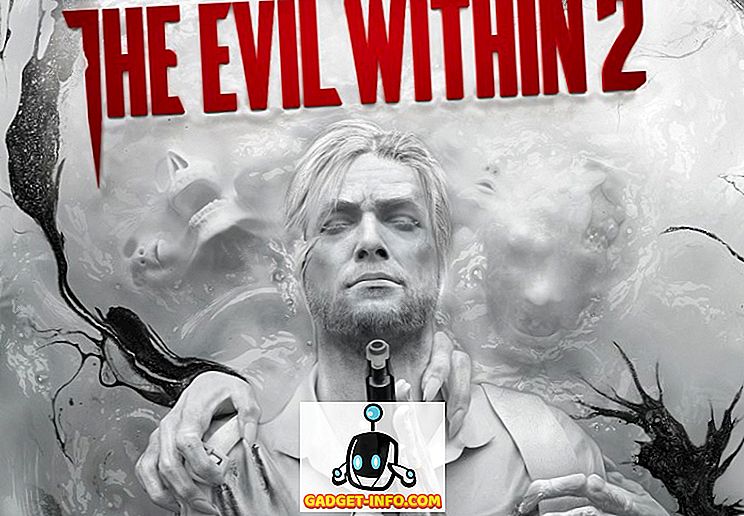Egyetértek azzal, ha azt mondjuk, hogy mindannyian szembesültünk a hangkorú problémákkal a régi Windows-os számítógépeink és laptopjaink esetében. Számos alkalomra került sor, amikor a beépített hangszóró leállt, vagy az audio csatlakozó megszakadt, és akkor éreztük magunkat elég tehetetlennek. Nos, ha ugyanazokon megy keresztül, ne aggódj, mert könnyen elfordíthatod az Android okostelefonodat a Windows vagy Linux számítógépedhez. Az alábbi lépések az Android okostelefon PC hangszóróként való használatához:
Ugyanazon a WiFi hálózaton
Megjegyzés : A módszer megköveteli, hogy az Android készülék, valamint a számítógép is csatlakozzon ugyanarra a WiFi hálózatra. A hálózattól függően előfordulhat, hogy néhány lejátszási késleltetés is megfigyelhető.
1. Ehhez a módszerhez szüksége lesz az Android alkalmazás SoundWire-re és annak Windows-partnereire. Tehát töltse le az alkalmazást a Play Store-ból, és töltse le a Windows szerver szoftvert .
Megjegyzés : A SoundWire elérhető a Windows 10/8/7 / XP, Linux és Raspberry Pi programokra, ezért válassza ki a letöltést.
2. Ha az alkalmazás és a szoftver telepítve van a megfelelő eszközökön, nyissa meg a SoundWire szerver szoftvert a Windows rendszeren. Az „ Input Select ” legördülő menüben válassza az „ Alapértelmezett multimédiás eszköz ” lehetőséget.

3. Játsszon le zenét egy szoftverből vagy a YouTube-on, a Spotify-on stb. Ellenőrizze a SoundWire szoftvert, és ellenőrizze a kiszolgáló szintmérőjét, amely az Android készülékre továbbított hangszintet mutatja. Növelheti vagy csökkentheti a továbbított hangszinteket is.

4. Ezután nyissa meg az Android alkalmazást, és állítsa a szervert „ Automatikus keresés ” -re, és nyomja meg a tekercselt vezeték gombját . A huzal ragyogása azt sugallja, hogy a kapcsolat létrejött. Az Android készüléke elkezdi lejátszani a számítógépén lejátszott zenét. A jó hír az, hogy a zene folyamatosan játszódik, még akkor is, ha minimalizálja az alkalmazást.

Megjegyzés : Ha az „Automatikus keresés” funkció nem működik, ellenőrizheti a kiszolgáló címét a Windows Szerver szoftverében, és adja meg azt kézzel az Android alkalmazásban a kapcsolat létrehozásához. Abban az esetben, ha a kiszolgálószoftver nem jelenik meg a kiszolgáló címén, menjen a parancssorba, és írja be az „ipconfig” parancsot, és nyomja meg az Enter billentyűt a kapcsolatok IPv4-címének ellenőrzéséhez. Miután megadta a szerver címét, az alkalmazás elmenti, és megtalálható a szerver történetében.
USB-, Bluetooth- vagy WiFi-kötés használata
A SoundWire lehetővé teszi az Android-eszköz használatát PC-hangszóróként az eszközök USB-, Bluetooth- és WiFi-csatlakozással történő csatlakoztatásával. A folyamat mindhárom módon megegyezik, így itt van:
1. Állítsa be a Bluetooth-, WiFi- vagy USB-csatlakozást az Android-eszközről a Windows PC-re a szokásos módon az Android Settings-> More-> Tethering & mobile hotspot-on. Szüksége lesz egy működő internetkapcsolatra, így ellenőrizze az internetkapcsolatot, amikor a kötődés be van állítva. Miután beállította, játssza le a zenét a számítógépen.

2. Ha az internet jól működik, a parancssorba kell mennie, és az „ipconfig” paranccsal ellenőrizni kell a kapcsolatok IPv4-címét, mivel az „automatikus keresés” funkció nem működik ebben a módszerben.
Megjegyzés : Ha az IP-cím 169.254-tel kezdődik, a kötés nem működik megfelelően. Húzza ki a csatlakozást és csatlakoztassa újra.

3. Írja be a szerver címét az Android alkalmazásba, és érintse meg a huzaltekercs gombját. Amint a vezeték elkezd ragyogni, a zene elkezd játszani. Ne feledje azonban, hogy a zenei kimenet minősége nagymértékben függ a hálózati kapcsolattól, így néhány késleltetés várható.
A SoundWire alapvetően egy audio tükrözés alkalmazás, és számos hűvös kiegészítő funkciót hoz létre, mint például az audió tömörítés a jobb minőség, az alacsony késleltetés, az audio rögzítés és így tovább. Sőt, az alkalmazást az Androidon elérhető bármely távvezérlő alkalmazás is használhatja. Az alkalmazás ingyenes változatban érhető el, amely 45 percenként megjeleníti a hirdetéseket és szünetelteti a hangot. Az ingyenes verzió csak 10 percre korlátozza a tömörítést.

Azonban van egy teljes verzió (3, 99 $), amely korlátlan Opus hangtömörítést, több ügyfél támogatását, puffer késleltetés megjelenítését és a hirdetések eltávolítását eredményezi.
Minden beállítva, hogy az Android készüléket PC hangszóróként használja?
A módszer meglehetősen egyszerű, és a hangminőségen kívül a dolgok hibátlanul működnek, különösen, ha a kapcsolat WiFi-n keresztül történik. Tehát válassza ki a WiFi módszert vagy a hozzárendelési módszert, és próbálja ki. Ha bármilyen problémával szembesül, tájékoztassa velünk az alábbi megjegyzések részben.